Kodi è un popolare programma open source che trasforma il tuo computer o dispositivo mobile in un hub virtuale per le tue esigenze multimediali. Usa Kodi per riprodurre audio, video e presentazioni di foto in dozzine di formati di file. Puoi espandere ulteriormente le funzionalità di Kodi tramite componenti aggiuntivi ufficiali e non ufficiali.
Le informazioni in questo articolo si applicano a Kodi versione 18.7 (Leia) e successive per Android, iOS, Linux, macOS e Windows.
Cos'è Kodi?
Precedentemente noto come XBMC, Kodi è un programma gratuito che semplifica notevolmente l'accesso a musica, film e programmi TV. È dotato di un'interfaccia utente che si adatta perfettamente dagli smartphone più piccoli agli schermi televisivi più grandi.
Sebbene Kodi non contenga alcun contenuto, facilita l'accesso a film, musica e giochi attraverso la sua interfaccia personalizzabile. Tali supporti possono essere ospitati su un disco rigido esterno, formati ottici come Blu-ray Disc o nel cloud.
Scarica e installa Kodi
Per iniziare, installa la versione di Kodi per il tuo sistema operativo. Le istruzioni specifiche della piattaforma sono disponibili sul sito Web ufficiale di Kodi. Si consiglia di eseguire l'ultima versione stabile dell'applicazione. Sebbene le build di sviluppo possano essere disponibili con nuove funzionalità, queste versioni potrebbero non funzionare correttamente.
Se hai il programma installato, assicurati di aggiornare Kodi alla versione più recente.
Come TV e come componenti aggiuntivi per la musica
Puoi usare Kodi per riprodurre musica e film che possiedi. È inoltre possibile visualizzare e ascoltare i contenuti in streaming disponibili sul Web. Questi flussi sono accessibili utilizzando i componenti aggiuntivi di Kodi, piccoli programmi che espandono le funzionalità native dell'applicazione.
La maggior parte dei componenti aggiuntivi di Kodi è contenuta nei repository. Esistono due tipi di repository Kodi, designati come ufficiali o non ufficiali. Segui i passaggi seguenti per installare i componenti aggiuntivi dai repository Kodi ufficiali e non ufficiali.
Come installare i componenti aggiuntivi ufficiali di Kodi
I repository ufficiali sono gestiti dal Team Kodi e sono inclusi per impostazione predefinita con l'applicazione. I componenti aggiuntivi trovati all'interno delle filiali di questi archivi ufficiali sono sanzionati dalla Fondazione XBMC. Questi possono generalmente essere considerati legittimi e sicuri da usare.
Per accedere ai componenti aggiuntivi ufficiali di Kodi:
Se utilizzi una skin personalizzata per Kodi, l'interfaccia potrebbe differire dalle immagini sottostanti.
-
Apri Kodi, quindi vai al riquadro del menu a sinistra e seleziona Componenti aggiuntivi.
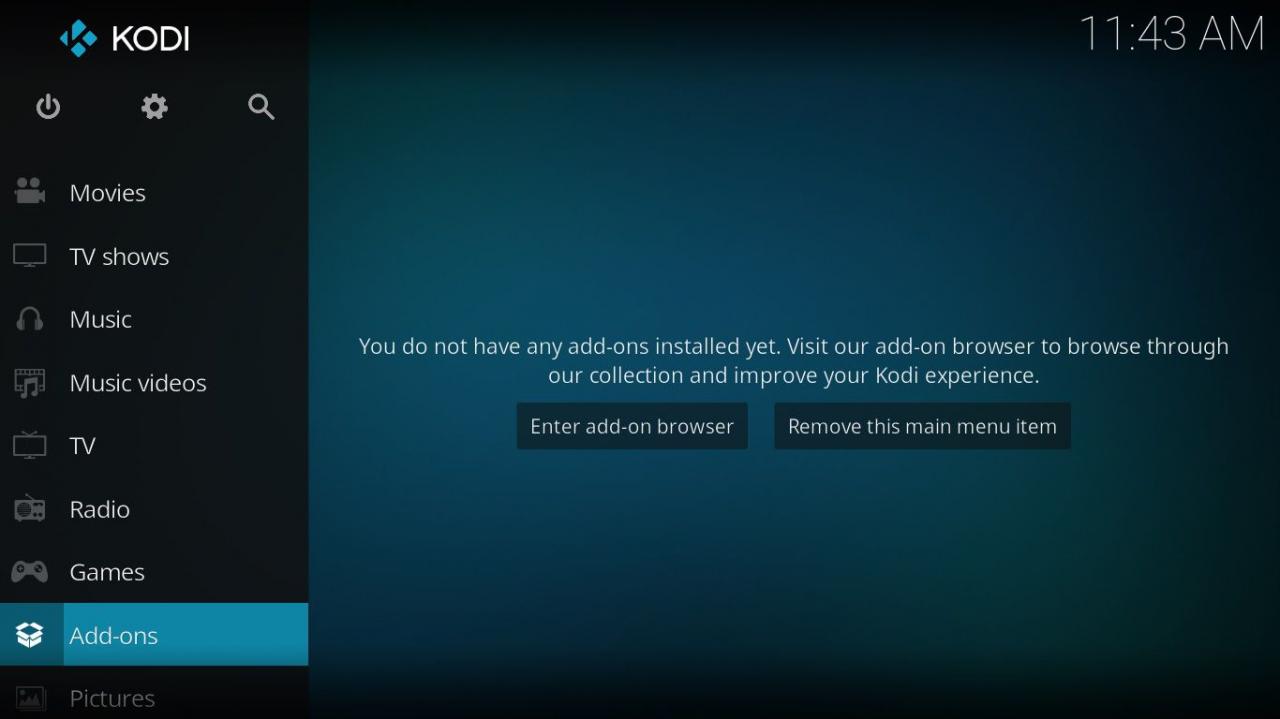
-
Seleziona il pacchetto icona.
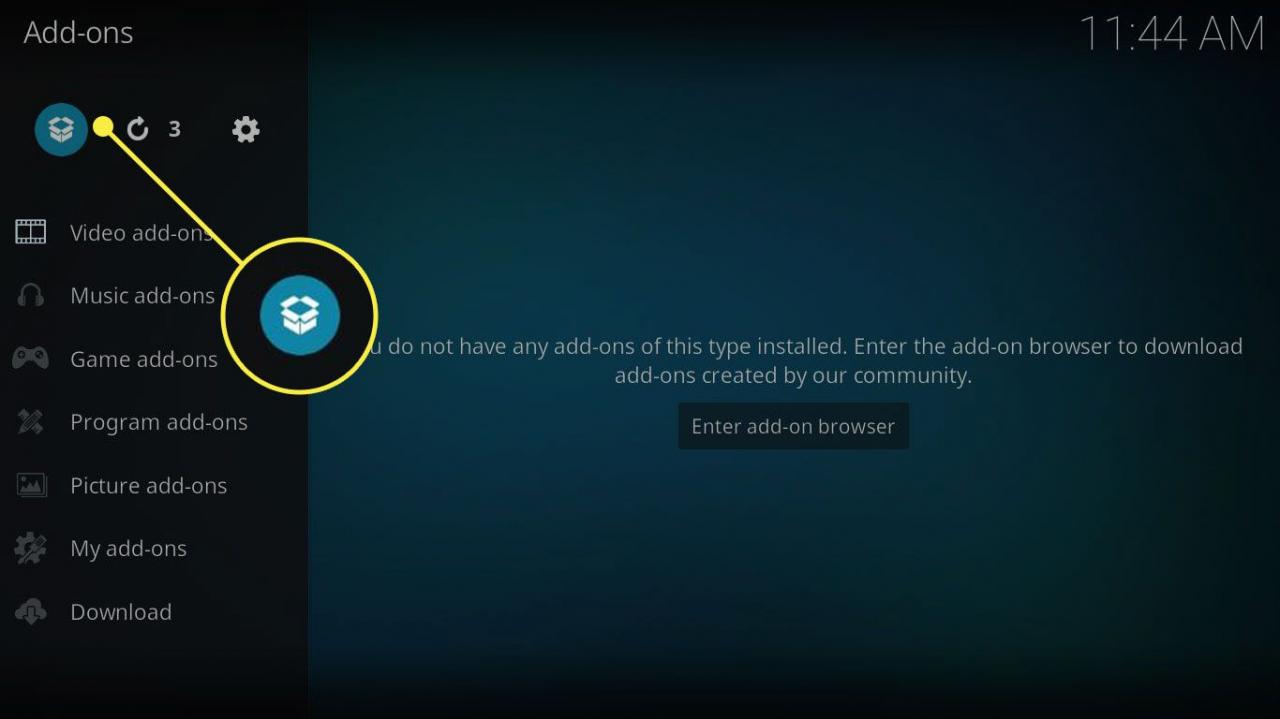
-
Seleziona Installazione da repository.
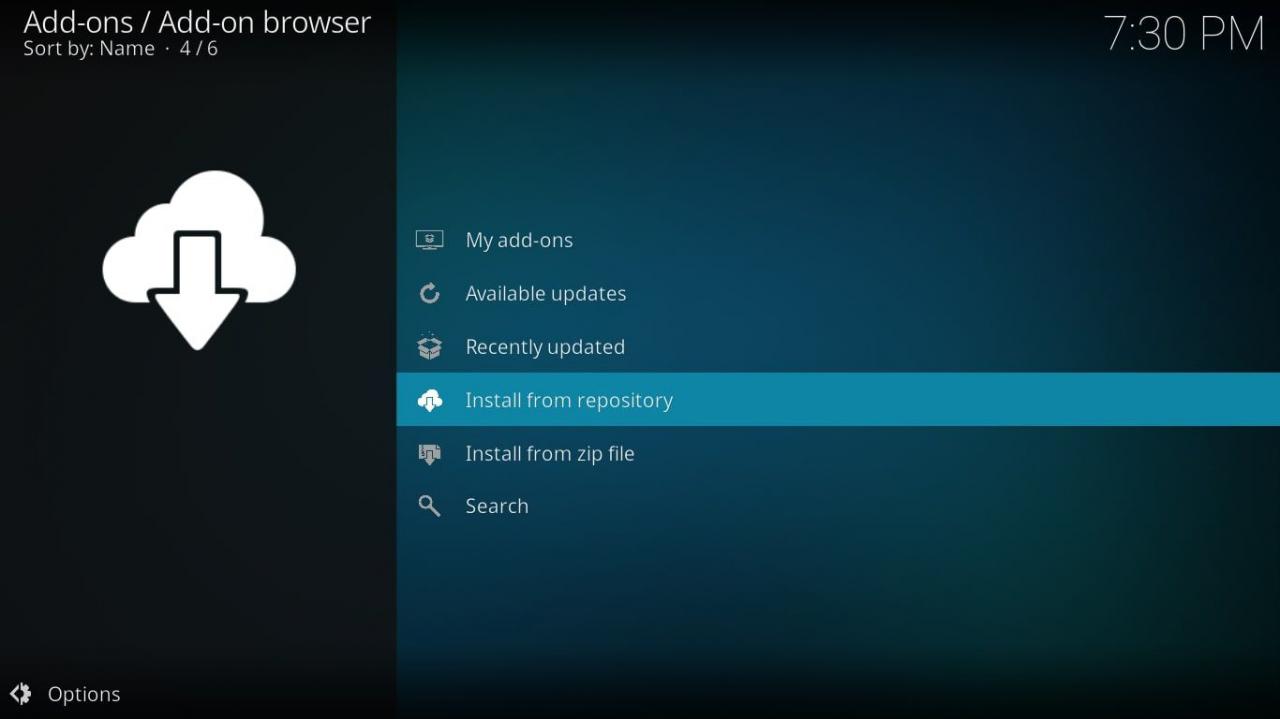
-
Vieni portato a un elenco di oltre una dozzina di cartelle trovate nel repository ufficiale di Kodi. Seleziona una categoria, quindi scegli il componente aggiuntivo che desideri.
Se hai installato un repository non ufficiale, vedrai un elenco di repository disponibili. Seleziona quello etichettato Repository aggiuntivo Kodi con i Team Kodi indicato come proprietario.
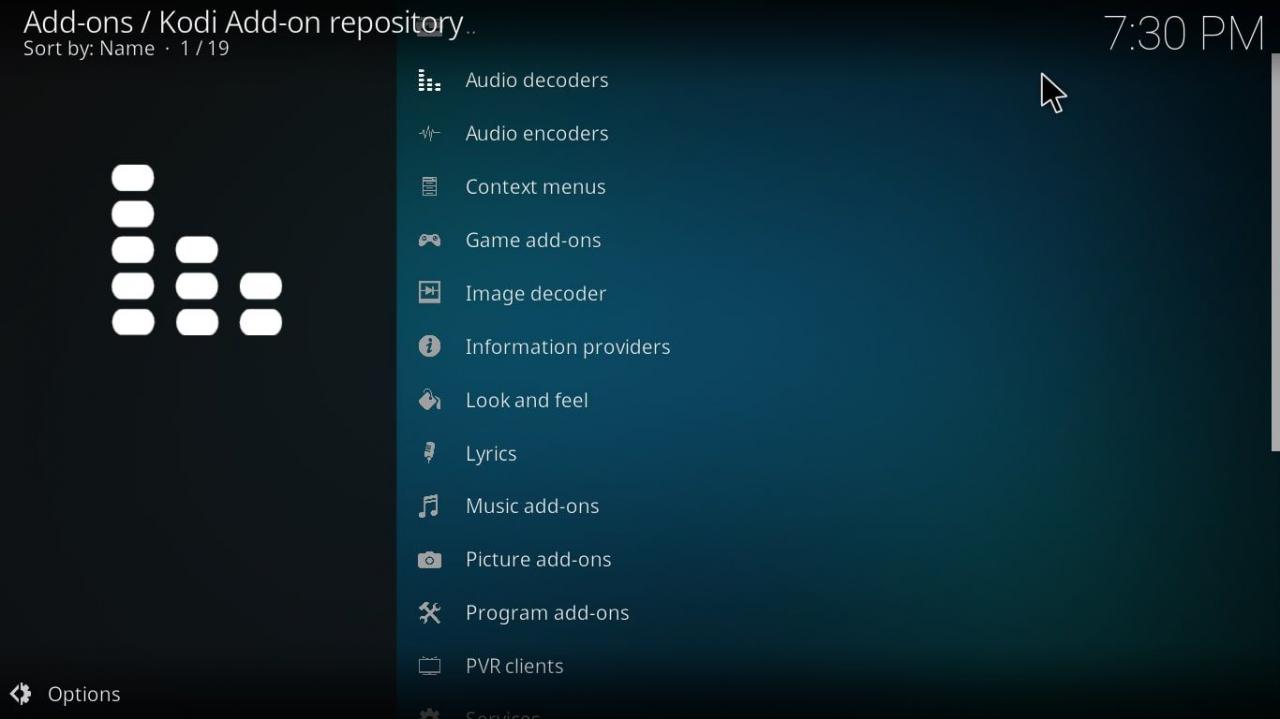
-
Seleziona Installazione nella schermata dei dettagli per il componente aggiuntivo.
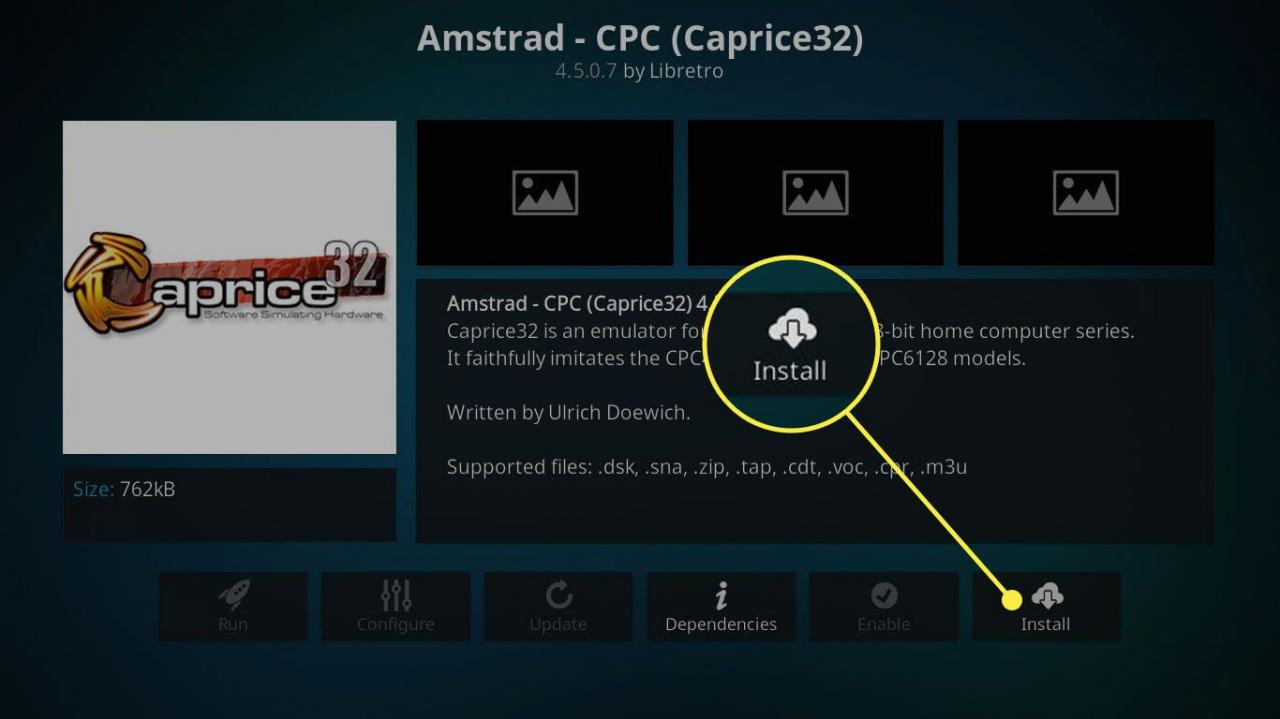
-
Seleziona OK per installare il componente aggiuntivo Kodi.
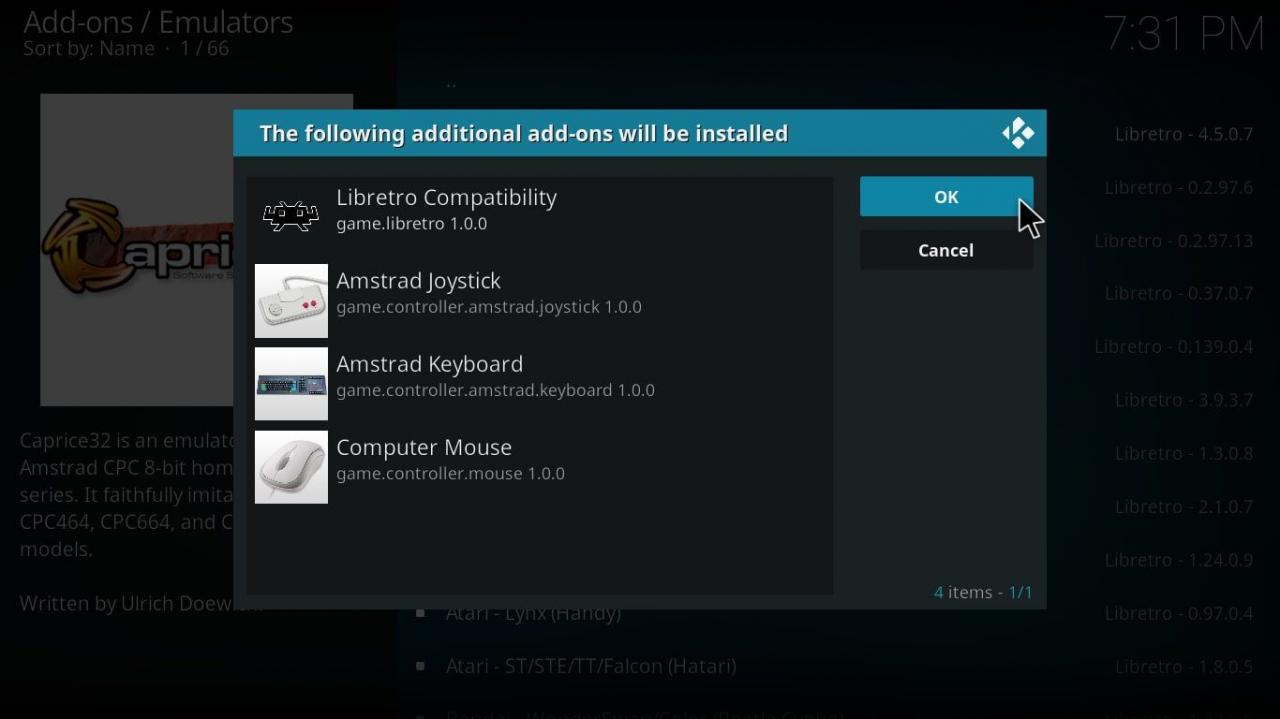
-
Stampa esc sulla tastiera fino a tornare alla schermata principale di Kodi, quindi seleziona il componente aggiuntivo appena installato.
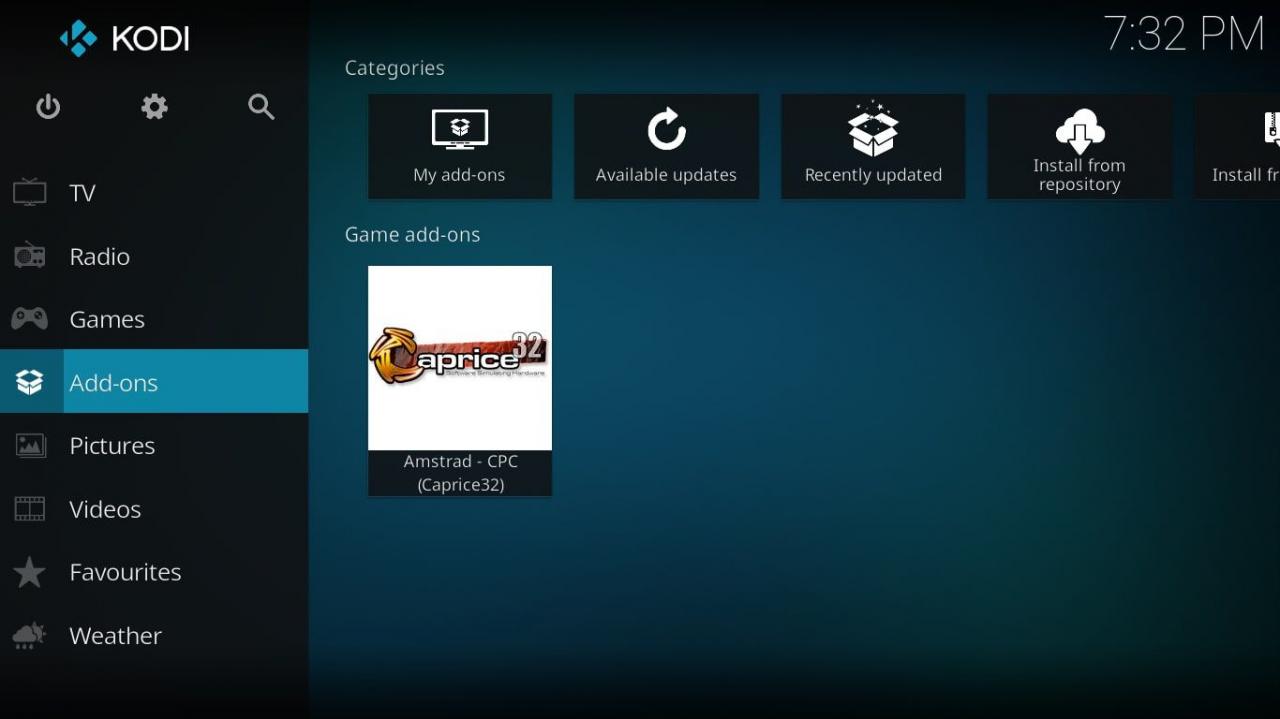
-
Sono disponibili diverse opzioni nella parte inferiore dello schermo. Ad esempio, puoi disabilitare il nuovo componente aggiuntivo, configurarne le impostazioni e abilitare gli aggiornamenti automatici. Per avviare il componente aggiuntivo, seleziona Correre.
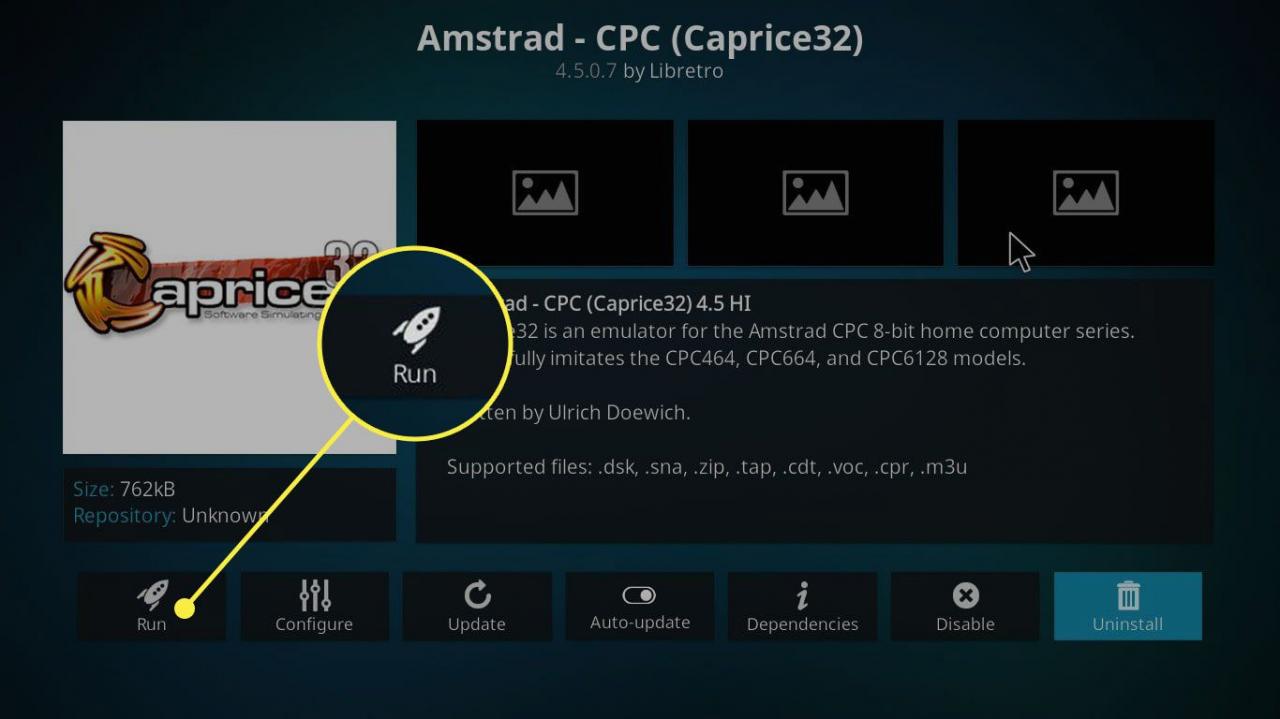
Come installare componenti aggiuntivi Kodi non ufficiali
I repository non ufficiali sono ospitati in remoto e amministrati da una terza parte. Per accedere a componenti aggiuntivi non ufficiali per Kodi:
I componenti aggiuntivi che non sono approvati dal Team Kodi possono contenere vulnerabilità di sicurezza e malware.
-
Avvia Kodi e seleziona il file Ingranaggio delle impostazioni.
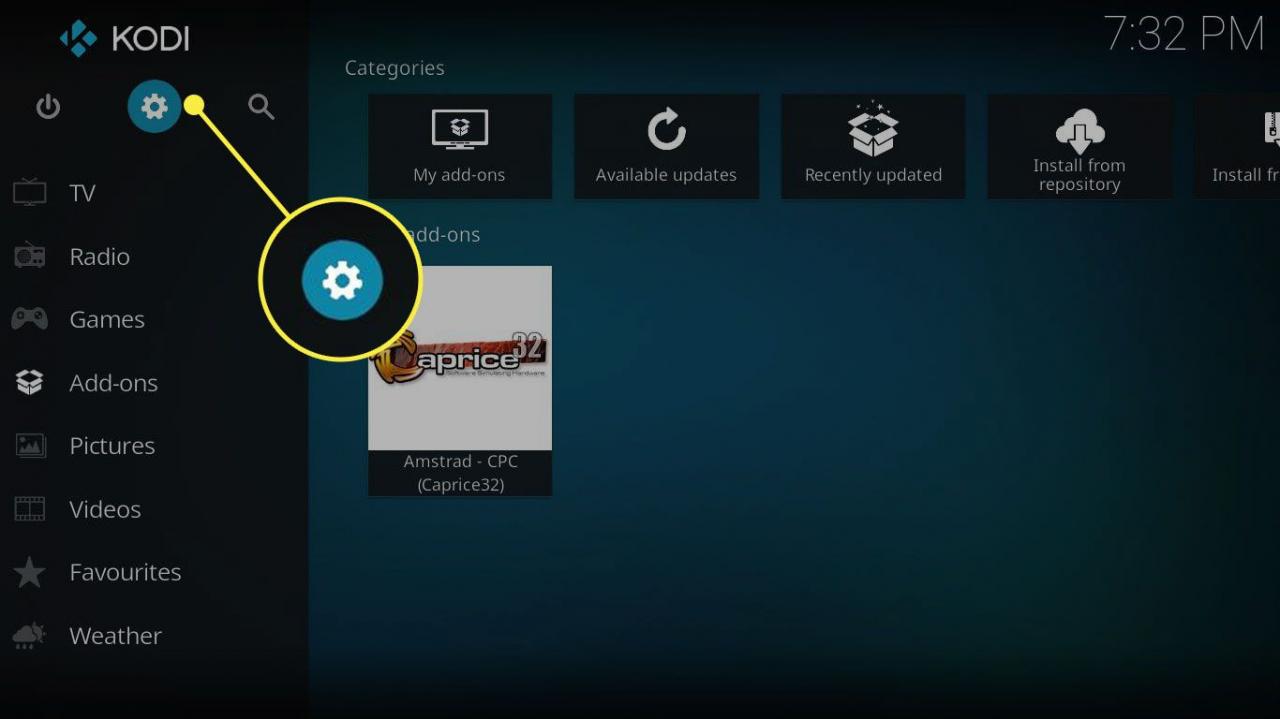
-
Seleziona sistema per aprire le Impostazioni di sistema di Kodi.
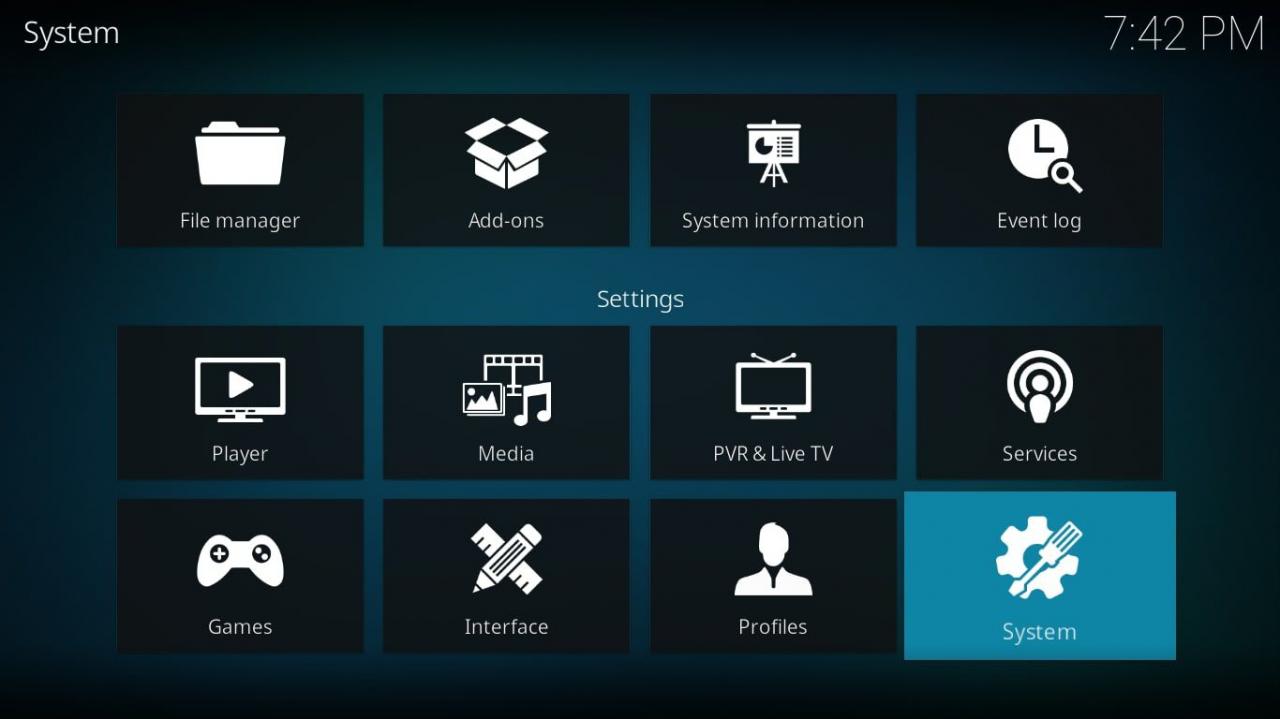
-
Seleziona Standard nell'angolo inferiore sinistro dello schermo in modo che l'opzione cambi in Avanzate.
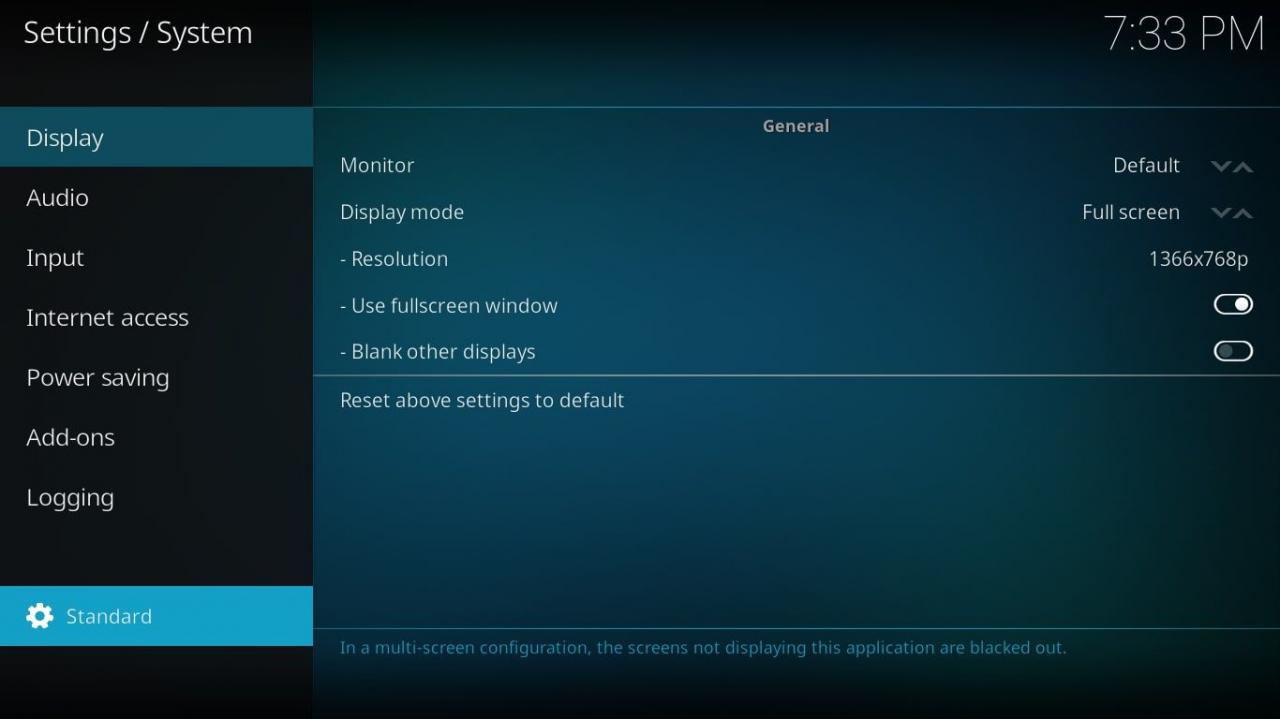
-
Seleziona Componenti aggiuntivi nel riquadro del menu a sinistra, quindi attiva il origini sconosciute interruttore a levetta per attivarlo.
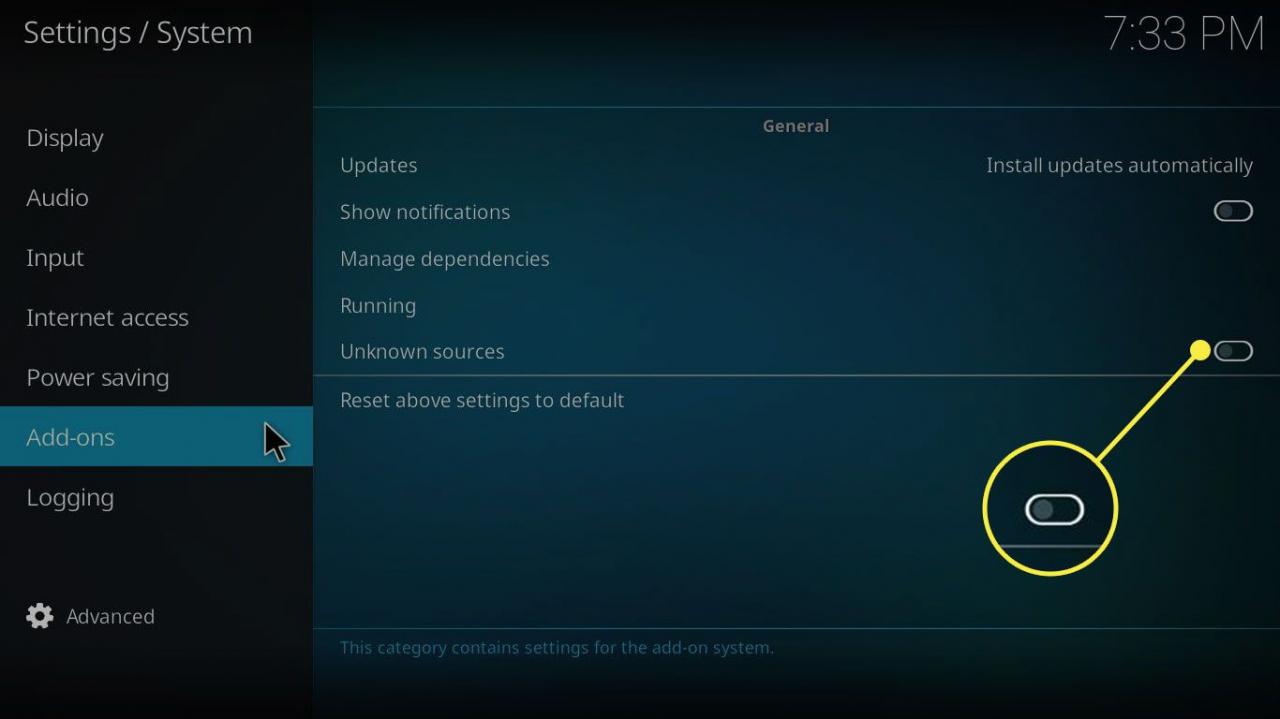
-
Viene visualizzato un messaggio di avviso che descrive in dettaglio i possibili pericoli derivanti dall'affidarsi a fonti sconosciute. Selezionare Sì per continuare.
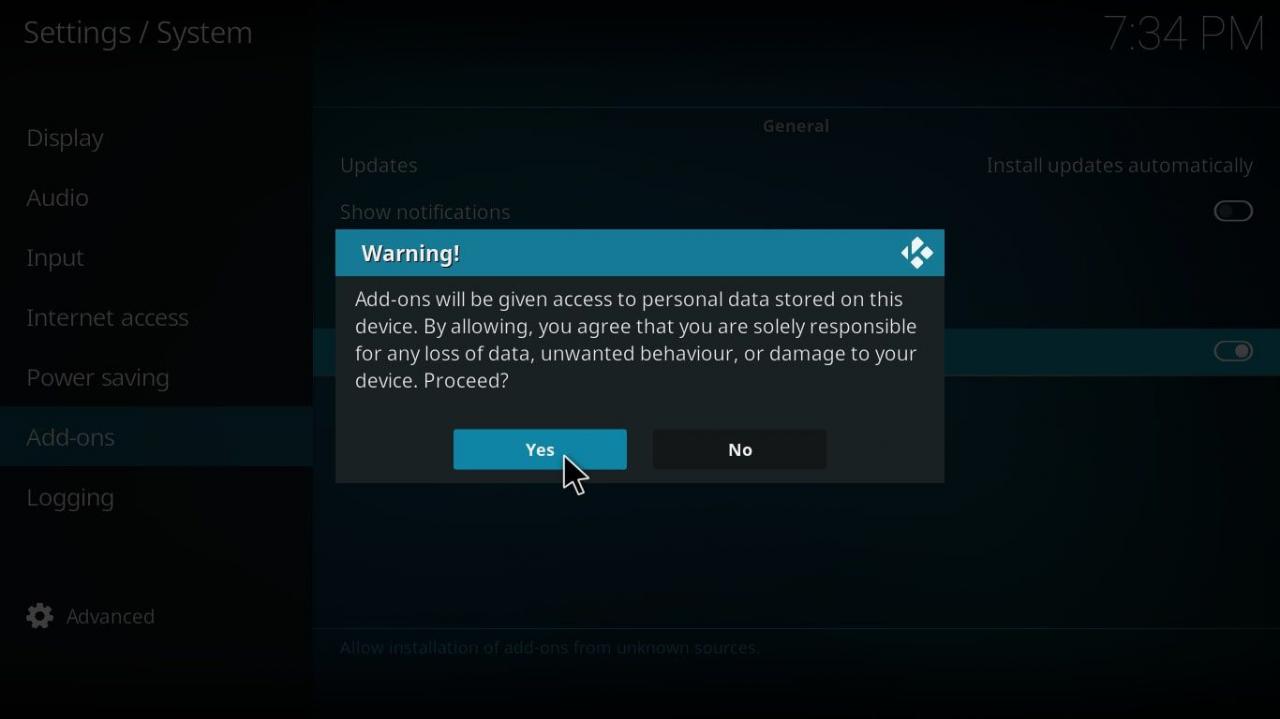
-
Premere il tasto esc sulla tastiera per tornare al sistema schermata, quindi selezionare File manager.
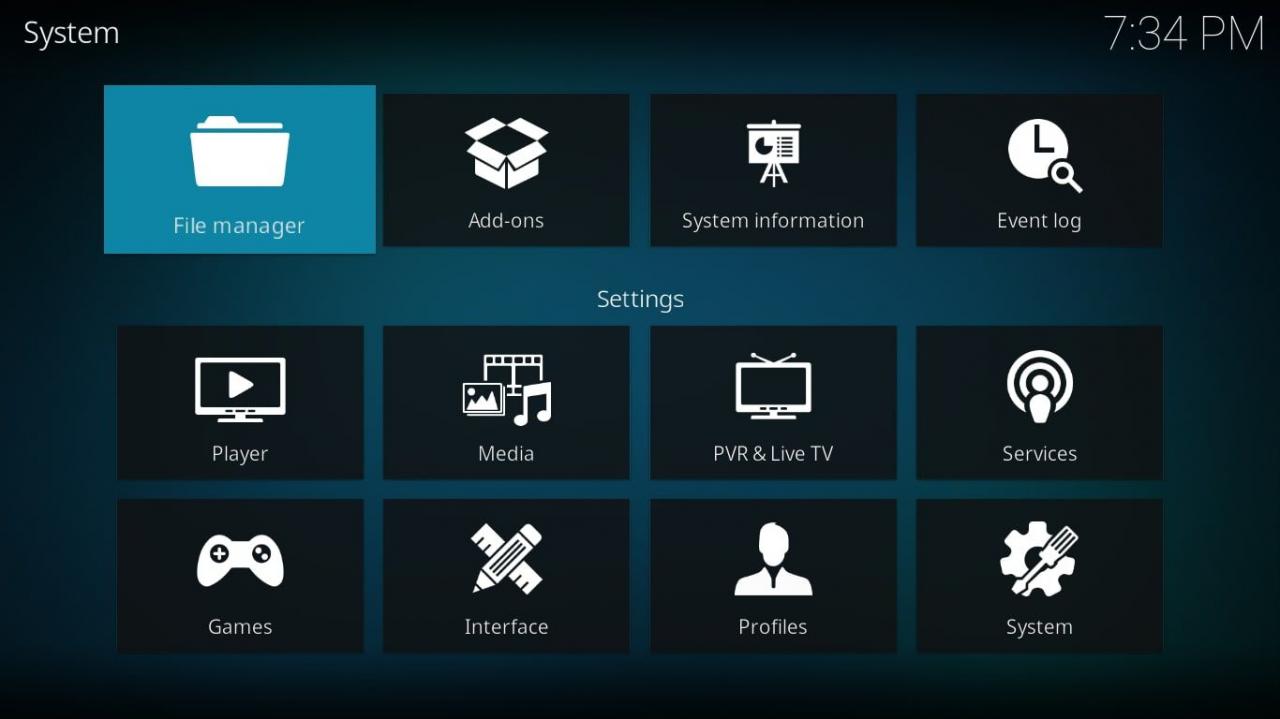
-
Seleziona Aggiungere fonte sul lato sinistro del File manager.
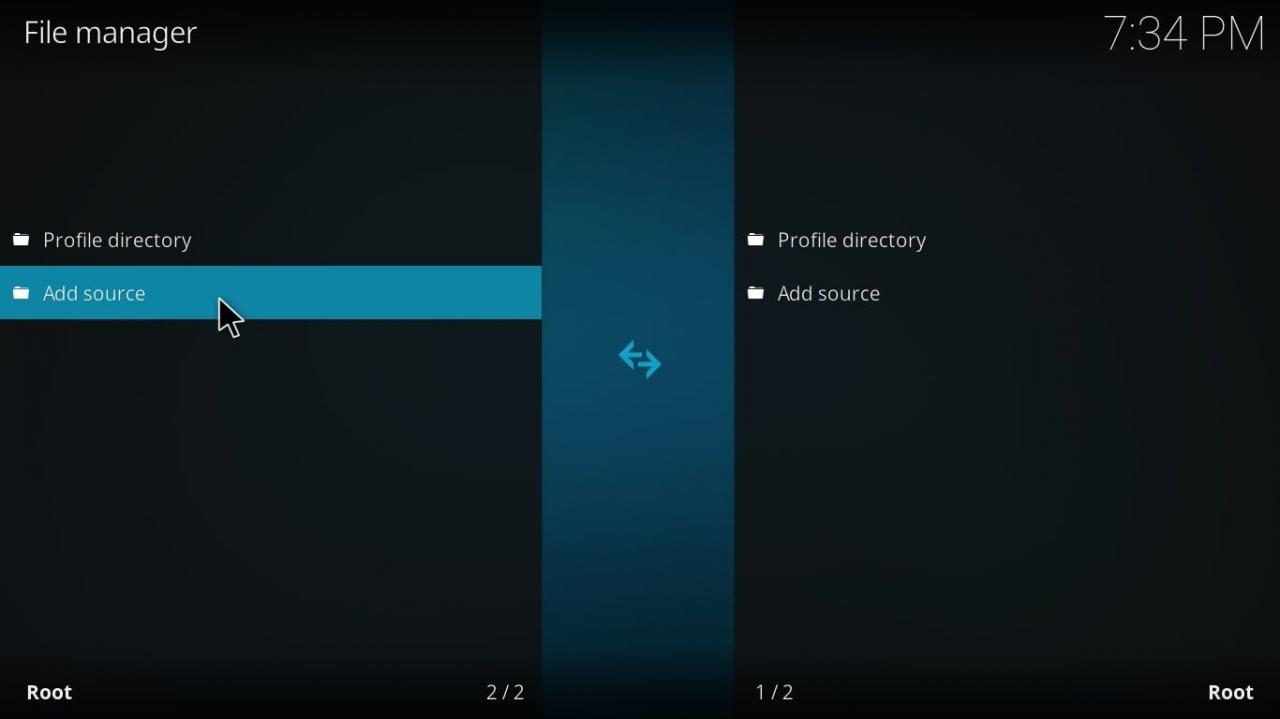
-
Nel Aggiungi sorgente di file finestra pop-up, selezionare Nessuna.
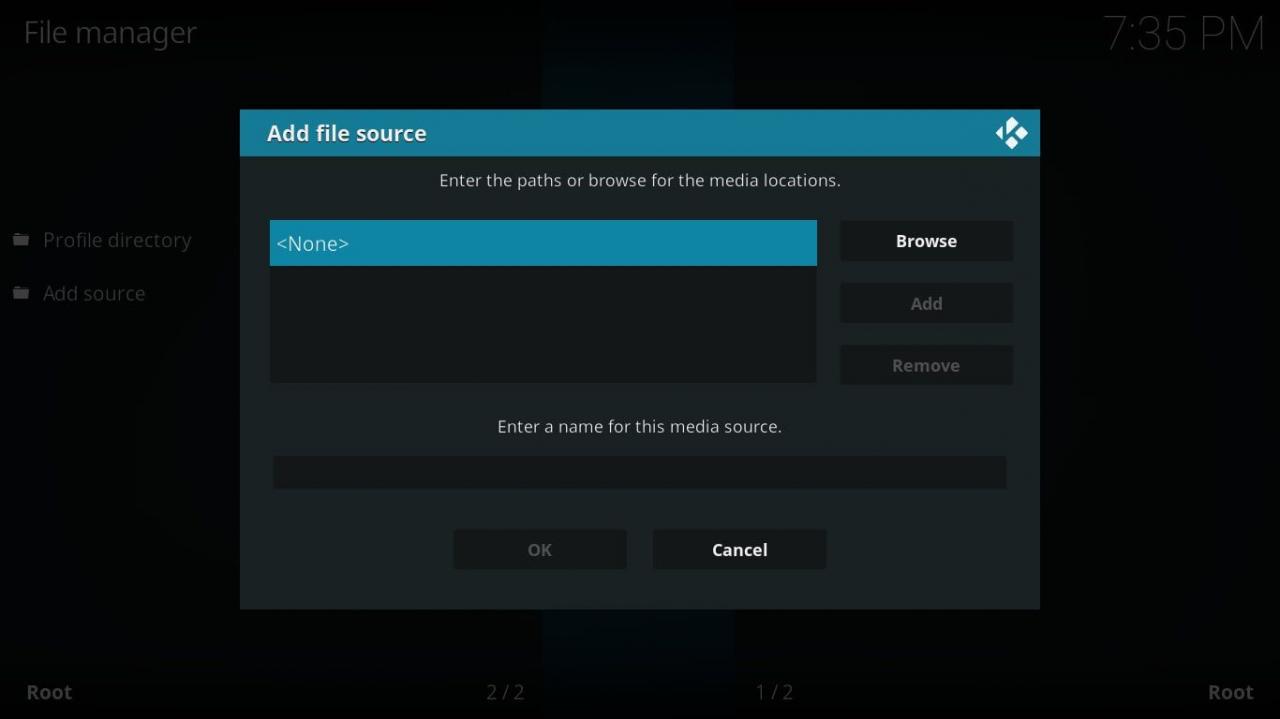
-
Viene richiesto di inserire il percorso del repository che si desidera aggiungere. Di solito è possibile ottenere questo indirizzo dal sito Web o dal forum del repository. Dopo aver inserito l'URL, seleziona OK.
Ti viene chiesto di assegnare un nome al repository. Scegli il nome che desideri. Verrà utilizzato per fare riferimento al percorso di origine in tutta l'applicazione.
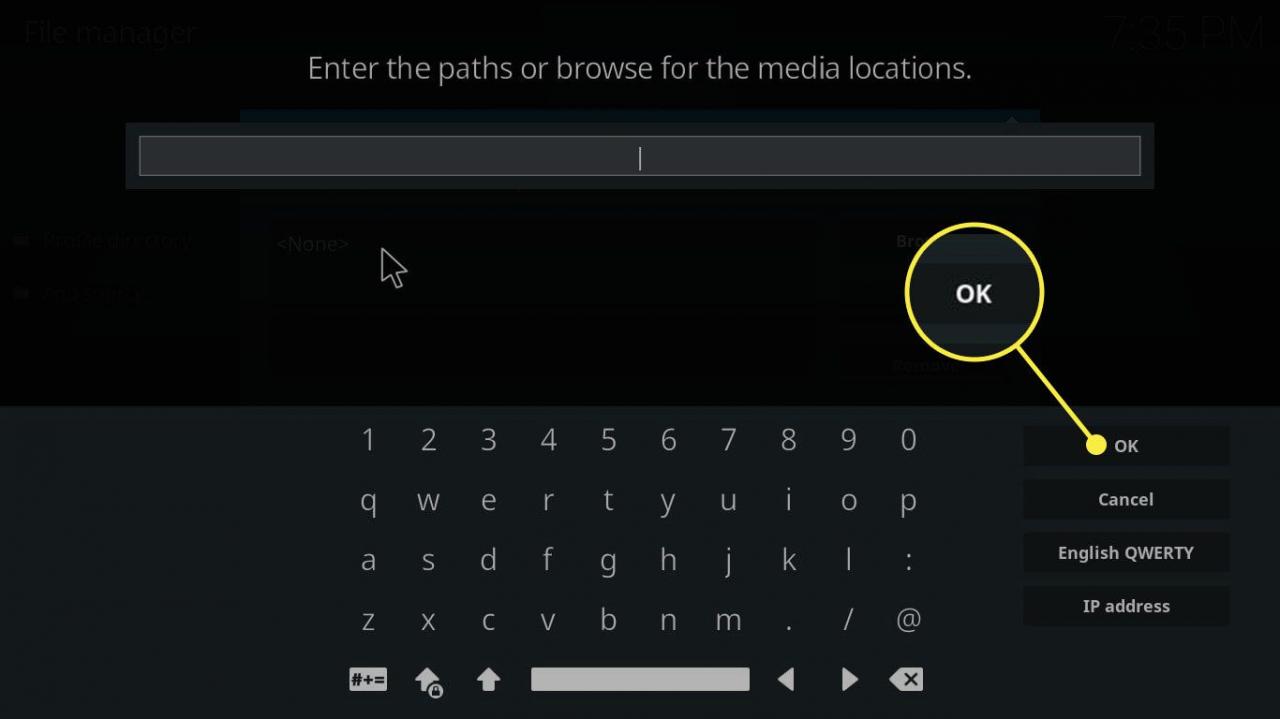
-
Stampa esc sulla tastiera fino a tornare alla schermata principale di Kodi, quindi selezionare Componenti aggiuntivi nel riquadro del menu a sinistra.
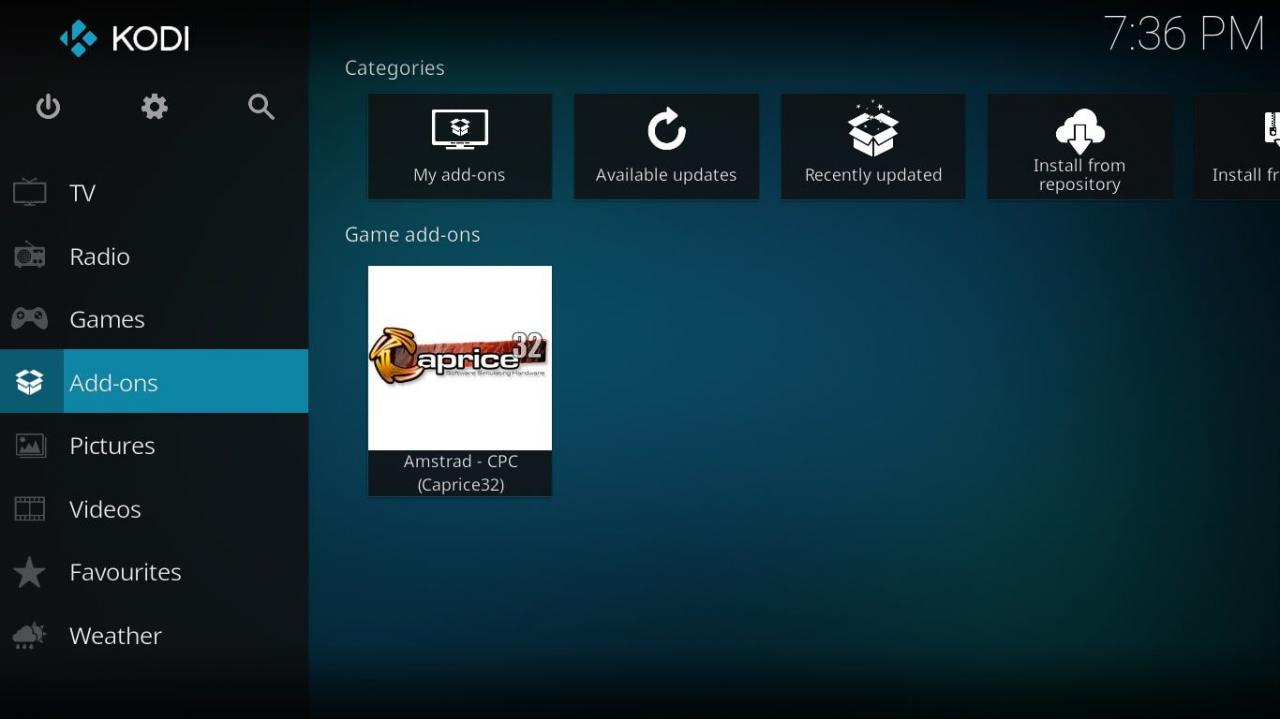
-
Seleziona il pacchetto icona.
In alternativa, scegli una categoria (come Video, Musica o Gioco) e seleziona Inserisci il browser aggiuntivo.
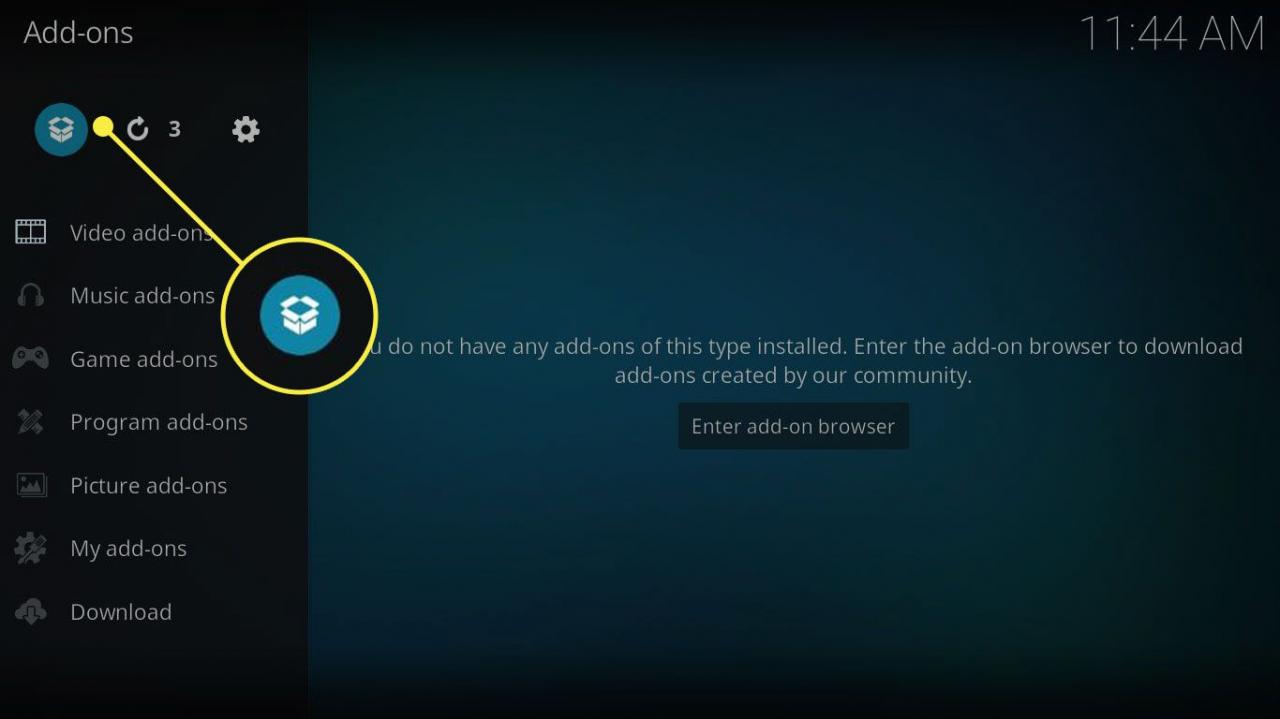
-
Seleziona Installa da file zip.
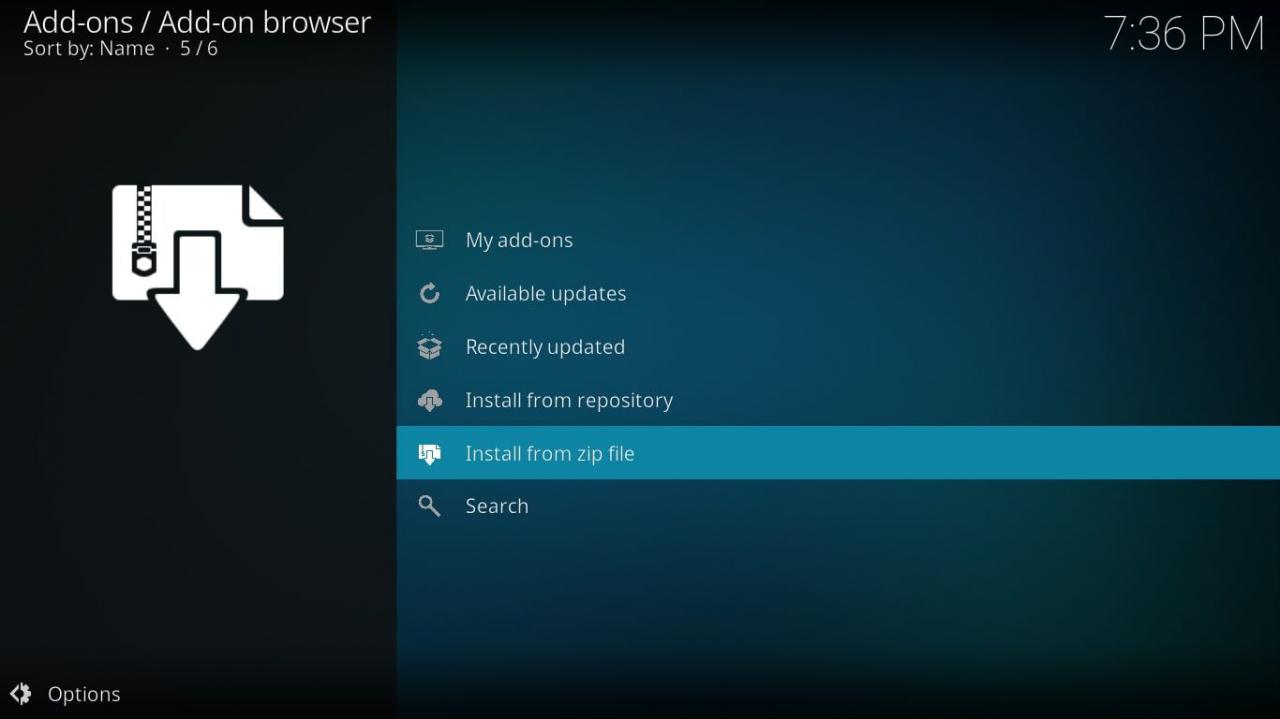
-
Scegliere il nome di origine immesso al passaggio 9. A seconda della configurazione del server host, potrebbe essere presentato un insieme di cartelle e sottocartelle. Individua il percorso appropriato e scegli il file .zip per il repository che desideri installare.
Puoi anche installare un repository da un file .zip che si trova sul tuo disco rigido o disco rimovibile. Alcuni siti consentono di scaricare il file richiesto per installare un repository.
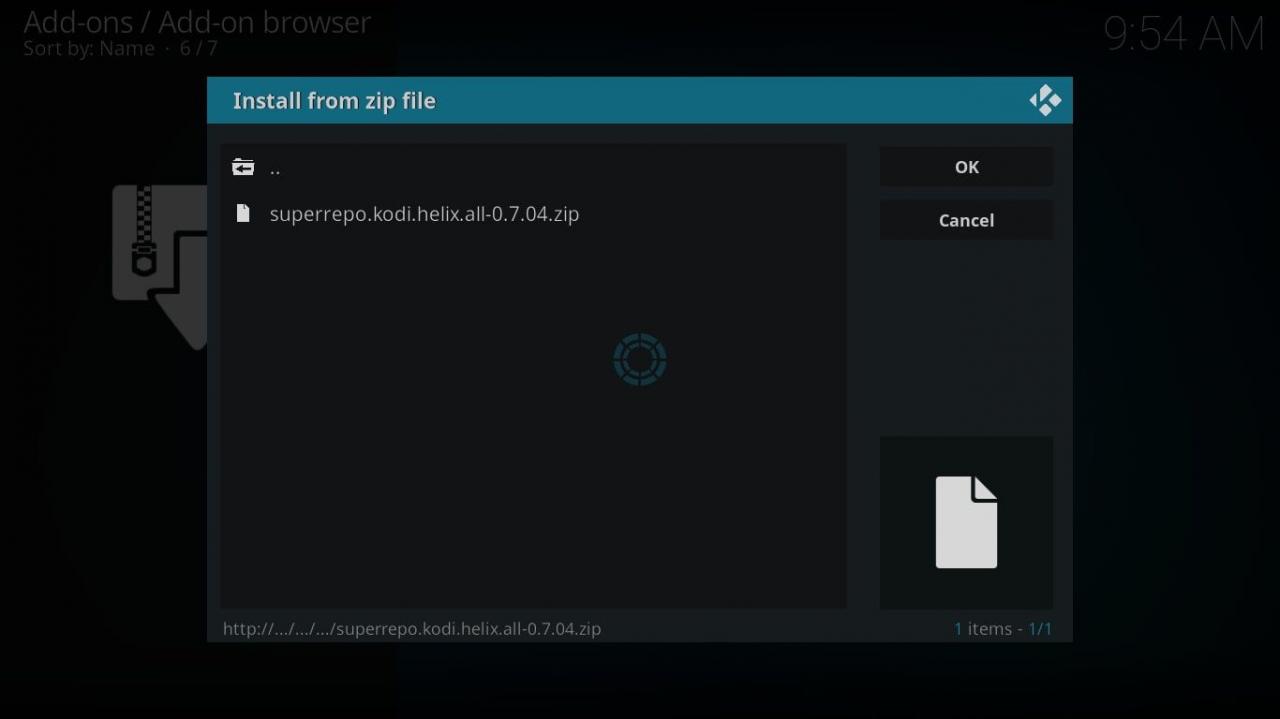
-
Dopo che il repository è stato installato correttamente, selezionare Installazione da repository.
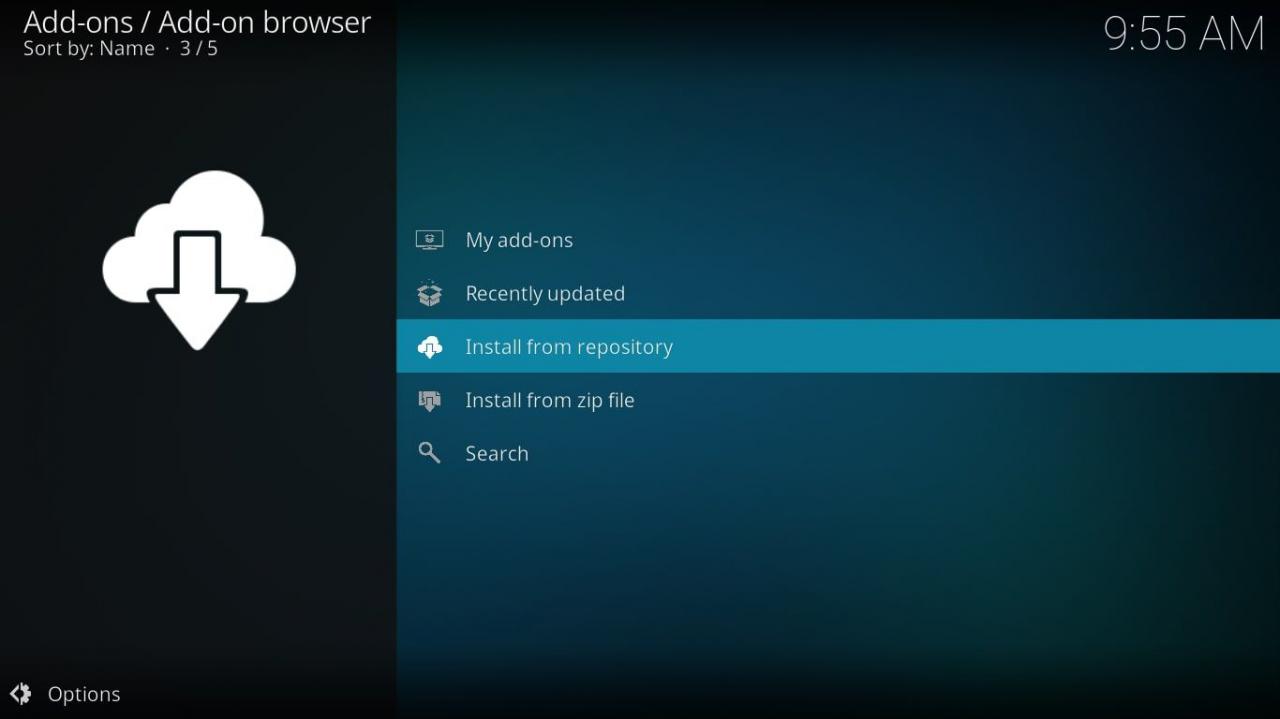
-
Seleziona il repository appena installato.
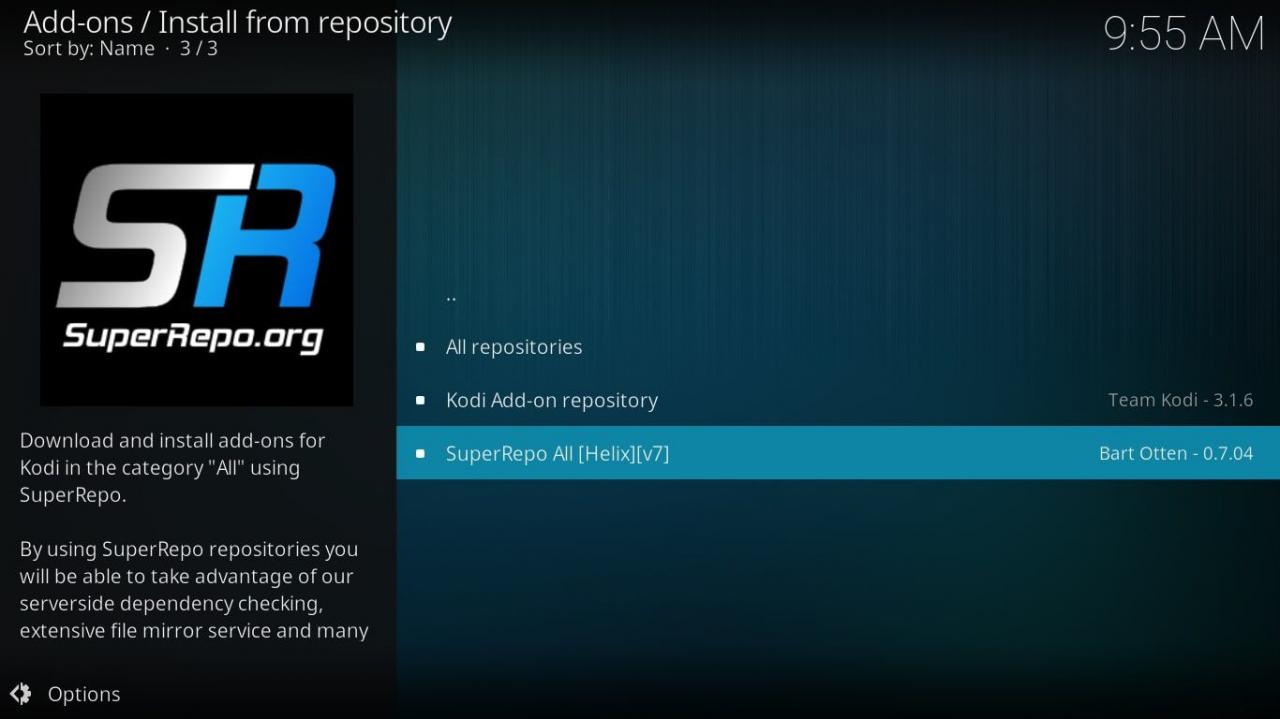
-
Vedrai un elenco di cartelle trovate nel repository non ufficiale. Seleziona una categoria, quindi scegli il componente aggiuntivo che desideri.
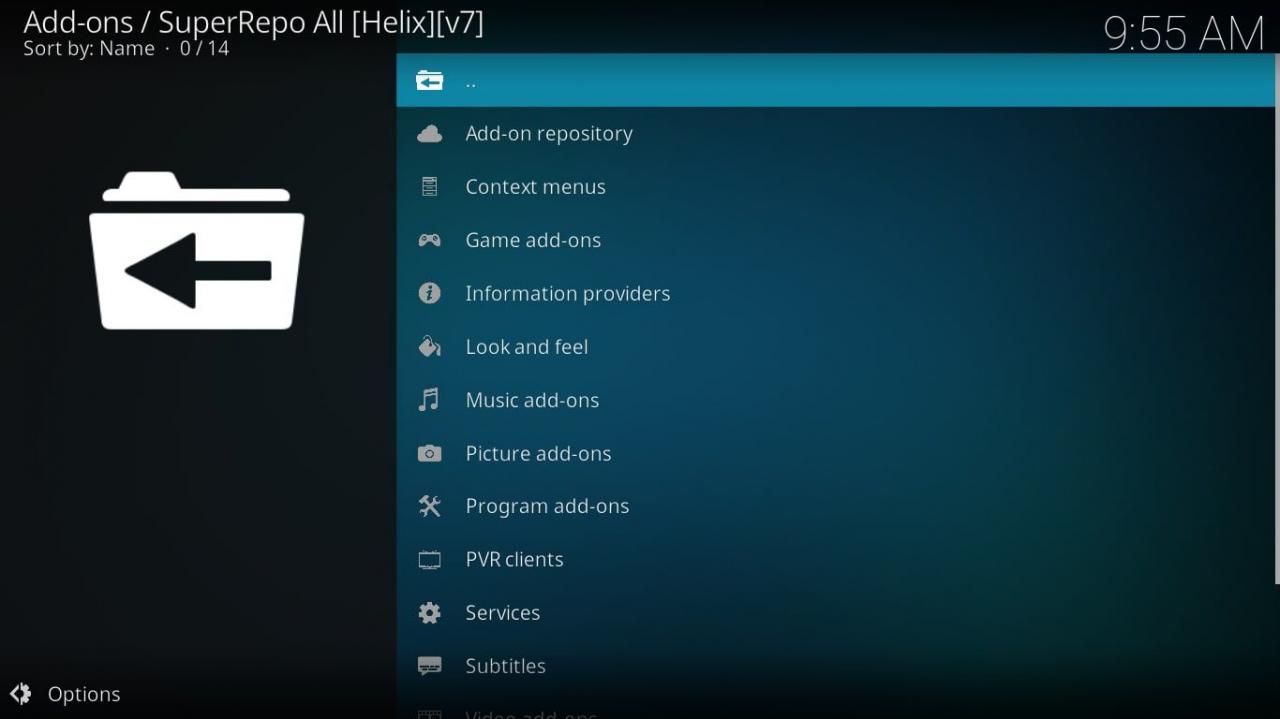
-
Seleziona Installazione nella schermata dei dettagli del componente aggiuntivo, quindi seleziona OK per confermare. Quando l'installazione è completa, premere esc per tornare alla schermata principale di Kodi dove dovresti vedere il nuovo componente aggiuntivo.
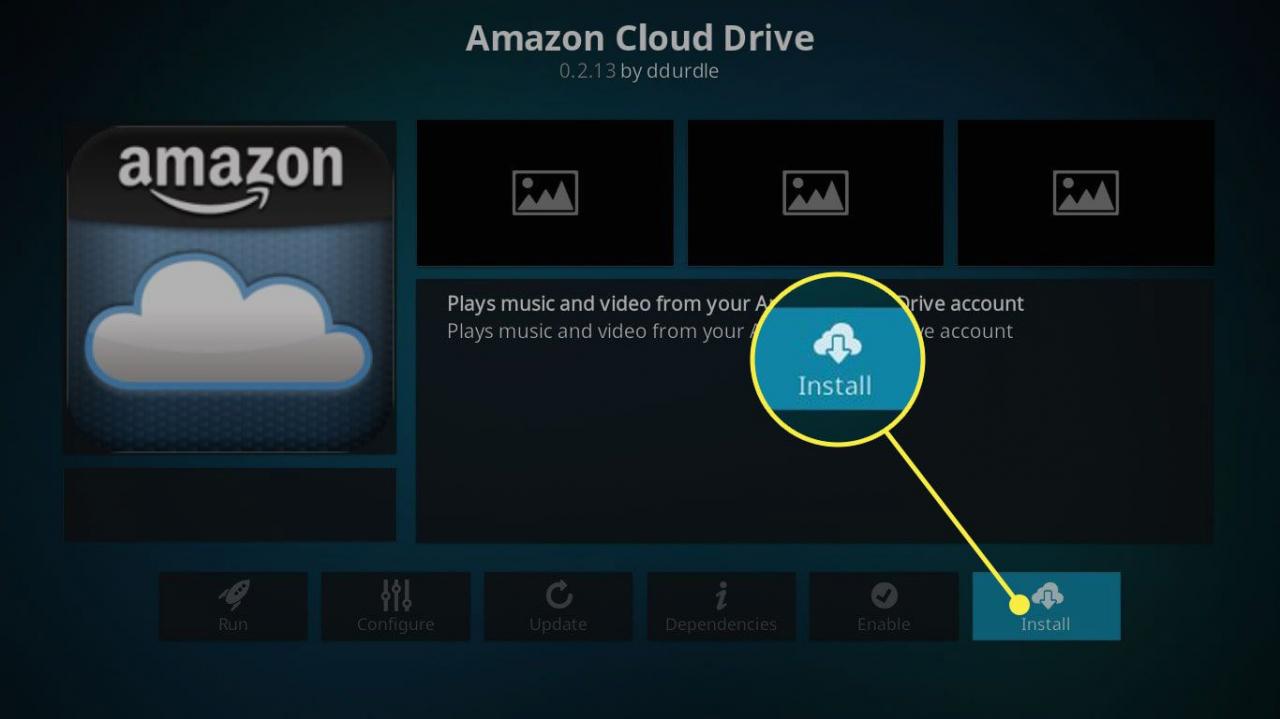
Diversi componenti aggiuntivi non ufficiali possono riprodurre in streaming contenuti protetti da copyright, inclusi film, musica, programmi TV e trasmissioni in diretta. Lo streaming di tali contenuti nel tuo paese potrebbe essere illegale.
I migliori repository di componenti aggiuntivi non ufficiali di Kodi
Ci sono molti repository Kodi indipendenti sul Web, con più che spuntano tutto il tempo. Di seguito sono riportati alcuni dei migliori in termini di tempo di attività e componenti aggiuntivi disponibili:
- SuperRepo
- Noobs e Nerds
- Mucky Ducks
Per un elenco di altri repository non ufficiali, visita il wiki di Kodi.